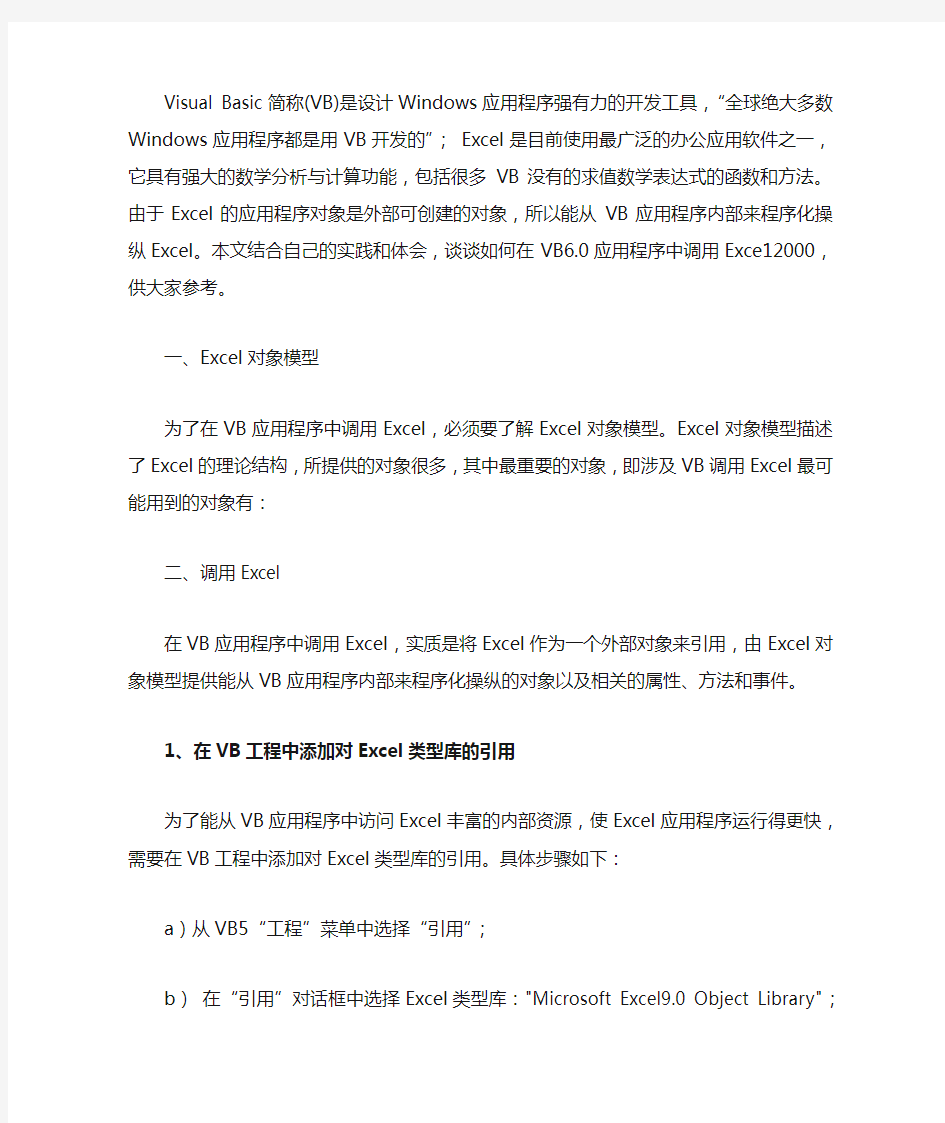

Visual Basic简称(VB)是设计Windows应用程序强有力的开发工具,“全球绝大多数Windows应用程序都是用VB开发的”; Excel是目前使用最广泛的办公应用软件之一,它具有强大的数学分析与计算功能,包括很多VB没有的求值数学表达式的函数和方法。由于Excel的应用程序对象是外部可创建的对象,所以能从VB应用程序内部来程序化操纵Excel。本文结合自己的实践和体会,谈谈如何在VB6.0应用程序中调用Exce12000,供大家参考。
一、Excel对象模型
为了在VB应用程序中调用Excel,必须要了解Excel对象模型。Excel对象模型描述了Excel的理论结构,所提供的对象很多,其中最重要的对象,即涉及VB调用Excel最可能用到的对象有:
二、调用Excel
在VB应用程序中调用Excel,实质是将Excel作为一个外部对象来引用,由Excel对象模型提供能从VB应用程序内部来程序化操纵的对象以及相关的属性、方法和事件。
1、在VB工程中添加对Excel类型库的引用
为了能从VB应用程序中访问Excel丰富的内部资源,使Excel应用程序运行得更快,需要在VB工程中添加对Excel类型库的引用。具体步骤如下:a)从VB5“工程”菜单中选择“引用”;
b)在“引用”对话框中选择Excel类型库:"Microsoft Excel9.0 Object Library";
c)单击左边小方框,使之出现“√”符号;
d)按“确定”退出。
注:要想在VB应用程序中调用Excel,你的计算机系统中必须安装Excel。
2、引用Application对象
Application对象是Excel对象模型的顶层,表示整个Excel应用程序。在VB应用程序中调用Excel,就是使用Application对象的属性、方法和事件。为此,首先要声明对象变量:
Dim VBExcel As Object
或直接声明为Excel对象:
Dim VBExcel As Excel.Application
在声明对象变量之后,可用CreateObject函数或GetObject函数给变量赋值新的或已存在的Application对象引用。
a)用CreateObject函数生成新的对象引用:
Set VBExcel=CreateObject ("Excel.Application")
字符串“Excel.Application”是提供Excel应用程序的编程ID,这个变量引用Excel应用程序本身。
b)用GetObject函数打开已存在的对象引用:
Set AppExcel=GetObject("SAMP.XLS")
上面语句打开文件SAMP.XLS。
3、Application对象常用的属性、方法
属性、方法方法
Visible属性取True或False,表明Excel应用程序是否可见。
Left,Top属性 Excel窗口的位置;
Height, Width属性 Excel窗口的大小;
WindowState属性指定窗口的状态,取:XIMaximized(最大化)X1 Minimized(最小化)x1 Normal(缺省)。
Quit方法退出Microsoft Excel;
Calculate方法重新计算所有打开的工作簿、工作表或单元格。
Evaluate方法求值数学表达式并返回结果。
示例1:求值数学表达式:
Dim VBExcel As Object
Set VBExcel=CreateObject ("Excel.Application")
X=VBExcel. Evaluate ("3+5*(cos (1/log (99. 9)))")
三、使用Excel应用程序
如前所述,在VB应用程序中调用Excel应用程序,就是使用Application 对象的属性、方法和事件。下面分类给出其中常用的属性和方法。
1、使用工作薄
Workbook对象代表Excel应用程序中当前打开的一个工作簿,包含在
Workbooks集合中。可以通过Workbooks集合或表示当前活动工作簿的Active Workbook对象访问Workbook对象。
常用的方法有:
属性、方法意义
Add方法创建新的空白工作簿,并将其添加到集合中。
Open方法打开工作簿。
Activate方法激活工作簿,使指定工作簿变为活动工作簿,以便作为Active Workbook对象使用。
Save方法按当前路径和名称保存现有工作簿(如是首次保存,则将其保存到缺省名称中,如BOOK1.XLS)。
SaveAs方法首次保存工作簿或用另一名称保存工作簿。
Close方法关闭工作簿。
PrintOut方法打印工作簿,语法为:
PrintOut (from, To, Copies, Preview, Printer, ToFile, Collate)
可选参数:
From:打印的起始页号。如省略将从起始位置开始打印。
To:打印的终止页号。如省略将打印至最后一页。
Copies:要打印的份数。如省略将只打印一份。
Preview:如果为True则Excel打印指定对象之前进行打印预览。如果为False,或省略则立即打印该对象。
Printer:设置活动打印机的名称。
ToFile:如果为True则打印输出到文件。
Collate:如果为True则逐份打印每份副本。
下面语句将活动工作簿的2到5页打印3份:
ActiveWorkbook.PrintOut From:=2 To 5 Copies:=3
示例2:生成、保存、关闭工作簿
Dim VBExcel As Excel.Application
Set VBExcel== CreateObject("Excel.Application")
With VBExcel
.Workbooks.Add
With ActiveWorkbook
.Save As"C: \Temp \OUTPUT.XLS"
.Close
End With
.Quit
End With
2、使用工作表
Sheets集合表示工作簿中所有的工作表。可以通过Sheets集合来访问、激活、增加、更名和删除工作表。一个Worksheet对象代表一个工作表。
常用的属性、方法有:
属性、方法意义
Worksheets属性返回Sheets集合。
Name属性工作表更名。
Add方法创建新工作表并将其添加到工作簿中。
Select方法选择工作表。
Copy方法复制工作表。
Move方法将指定工作表移到工作簿的另一位置。
Delete方法删除指定工作表。
PrintOut方法打印工作表。
示例3:将C盘工作簿中的工作表复制到A盘工作簿中:
Dim VBExcel As Excel.Application
Set VBExcel=CreateObject("Excel.Application")
With VBExcel
.Workbooks.Open "C:\Temp\OUTPUT.XLS"
.Workbooks.Open"A:\OUTPUT1.XLS"
.Workbooks("OUTPUT.XLS").Sheets ("Sales").Copy
.Workbooks("OUTPUT1.XLS)
.Workbooks("OUTPUT1.XLS").Save
.Workbooks("OUTPUT.XLS").Close
.Workbooks("OUTPUTI.XLS").Close
.Quit
End With
3、使用单元范围
Range对象代表工作表的某一单元格、某一行、某一列、某一选定区域或者某一三维区域。
常用的属性、方法有:
属性、方法意义
Range属性 Range (arg)其中arg为A1--样式符号,表示单个单元格或单元格区域。
Cells属性 Cells (row, col )(其中row为行号,col为列号)表示单个单元格。
ColumnWidth属性指定区域中所有列的列宽。
Rowl3eight属性指定区域中所有行的行宽。
Value属性指定区域中所有单元格的值(缺省属性)。
Formula属性指定单元格的公式,由A1--样式引用。
Select方法选择范围。
Copy方法将范围的内容复制到剪贴板。
C1earContents方法清除范围的内容。
Delete方法删除指定单元范围。
4、使用图表
Chart对象代表工作簿中的图表。该图表既可为嵌人式图表(包含于ChartObject对象中)也可为分立的图表工作表。
常用方法有:
方法意义
Add方法新建图表工作表。返回Chart对象。
PrineOut方法打印图表。
ChartWizard方法修改给定图表的属性,其语法为:
ChartWizard(Source, Gallery, Format, P1otBy, CategoryLabels, SeriesLabels, HasLegend, Title, CategoryTitle, ValueTitle, ExtraTitle)
其中:
Source:包含新图表的源数据的区域。如省略,将修改活动图表工作表或活动工作表中处于选定状态的嵌人式图表。
Gallery:图表类型。其值可为下列常量之一:xlArea, x1Bar, xlColumn, xlLine, x1Pie, xlRadar,x1XYScatter, xlCombination, x13DArea, x13DBar、x13DColumn, x13DLine, x13DPie、x13 DSurface、xlDoughnut或xlDefaultAutoFormat。
Format:内置自动套用格式的编号。如省略,将选择默认值。
P1otBy:指定系列中的数据是来自行(xlRows)还是列(xlColumns)。
CategoryLabels:表示包含分类标志的源区域内行数或列数的整数。
SeriesLabels:表示包含系列标志的源区域内行数或列数的整数。
HasLegend:若指定True,则图表将具有图例。
Title:图表标题文字。
CategoryTitle:分类轴标题文字。
ValueTitle:数值轴标题文字。
ExtraTitle:三维图表的系列轴标题,或二维图表的第二数值轴标题。
可组合使用Add方法和ChartWizard方法,以创建包含工作表中数据的图表工作表。下例基于工作表“Sheetl”中单元格区域“A1:A20”中的数据生成新的折线图并打印。
With Charts.Add
.ChartWizard source:=Worksheets ("sheet1").Range ("a1:a20"),gallery:=xlLine, title:=“折线图表”
.Printout
End With
5、使用Excel工作表函数
在VB语句中可使用大部分的Excel工作表函数,可通过WorksheetFunction
对象调用Excel工作表函数。下面的Sub过程用Min工作表函数求出指定区域中单元格的最小值,并通过消息框显示结果值。
Sub UseFunction()
Dim myRange As Range
Set myRange=Worksheets ("Sheet1").Range("B2:F10")
answer=Application.WorksheetFunction.Min(myRange)
MsgBox answer
End Sub
如果使用以区域引用为参数的工作表函数,必须指定一个Range对象。如可用Match工作表函数对A1:A10区域的所有单元格进行搜索。
Sub FindFirst()
my Var=Application.WorksheetFunction.Match (9, Worksheets( 1).Range("A1:A10"),0)
MsgBox myVar
End Sub
要在单元格中插人工作表函数,可将该函数指定为对应于Range对象的Formula属性值。在以下示例中,将当前工作簿Sheetl内A1:B3区域的Formula 属性指定为RAND工作表函数(此函数产生二个随机数)。
Sub InsertFormula()
Worksheets ("Sheet1" ).Range("A1:B3").Formula="RAND()"
End Sub
以上简要介绍了Excel对象模型中部分对象及其属性和方法,更详细的信息可参阅Excel 2000帮助中的“Microsoft Excel Visual Basic参考”一节的内容。实际上,Microsoft Office家族的Word,PowerPoint, Access和Project 等应用程序都可以在VB应用程序中调用,其原理和步骤完全相同,只是其对象模型有所不同而已。
---- VB程序中直接调用Excel的格式如下:
Private Sub menudy_Click(Index As Integer)
\这是一个打印菜单
Select Case Index
Case 0
On Error GoTo kung
aaa = Shell(“D:Program FilesMicrosoft
OfficeOfficeEXCEL.EXE c:cnglcngl.xls", 1)
Case 1
On Error GoTo kong \作为空表处理
aaa = Shell(“D:Program FilesMicrosoft
OfficeOfficeEXCEL.EXE c:cnglcngly.xls", 1)
Case 3
Case 4
Case 5
End Select
Exit Sub
kung:
aaa = Shell(“EXCEL.EXE c:cnglcngl.xls", 1)
Exit Sub
kong:
aaa = Shell(“EXCEL.EXE c:cnglcngly.xls", 1)
End Sub
----由于Word97和Excel97等高版本的Office组件都有和VB 的接口:VB 编辑器,所以我们可以直接利用 VB 编辑器编写我们需要的程序。步骤如下:进入Excel97后,用鼠标点击菜单栏中的“工具”按钮,选择“宏”,再选择“VB 编辑器”。
----“VB编辑器”的编辑界面非常类似于“Visual Basic"的界面。我们可以从它的控件“工程资源管理器”中插入需要的“添加用户窗体、添加模块、添加类模块”,并且从“属性窗口”中加入属性。
----例如,我们可以制定一个打印窗体,通过程序来实现数据定位和循环调用打印过程。
Public panduan As Boolean
Private Sub CommandButton1_Click()
change
If panduan Then
Unload Me
Else
TextBox1.Text = “"
End If
End Sub
Sub change()
If Not judgeday(TextBox1.Text) Then GoTo error panduan = True
Dim sql As String
Dim db As Database
Dim rs As Recordset
sql = “SELECT * From 数据表"
sql = sql +“ WHERE (((数据表.日期)=
#" + TextBox1.Text +“#))"
Setdb =OpenDatabase(Application.ThisWorkbook.Path
+“cngl.mdb")
Set rs = db.OpenRecordset(sql, dbOpenDynaset)
If rs.EOF Then
MsgBox (“此日期无数据")
Exit Sub
End If
daima1 = rs.Fields(“代码")
Sheet1.Range(“e5").Value = rs.Fields(“日期")
Sheet1.Range(“f7").Value = rs.Fields(“数据表记录") Sheet1.Range(“d13").Value = rs.Fields(“整数100")
Sheet1.Range(“d15").Value = rs.Fields(“整数50") Sheet1.Range(“d17").Value = rs.Fields(“整数10") Sheet1.Range(“d19").Value = rs.Fields(“整数5") Sheet1.Range(“d21").Value = rs.Fields(“整数2") Sheet1.Range(“d23").Value = rs.Fields(“整数1") Sheet1.Range(“h13").Value = rs.Fields(“其他100") Sheet1.Range(“h15").Value = rs.Fields(“其他50") Sheet1.Range(“h17").Value = rs.Fields(“其他10") Sheet1.Range(“h19").Value = rs.Fields(“其他5") Sheet1.Range(“h21").Value = rs.Fields(“其他2") Sheet1.Range(“h23").Value = rs.Fields(“其他1") Sheet1.Range(“d37").Value = Sheet1.Range
(“d13").Value * 100 + Sheet1.Range(“d15"). Value * 50 + Sheet1.Range(“d17").Value * 10 +Sheet1.Range(“d19").Value * 5 + Sheet1.Range (“d21").Value * 2 + Sheet1.Range(“d23").Value Sheet1.Range(“h37").Value = Sheet1.Range
(“h13").Value * 100 + Sheet1.Range(“h15"). Value * 50 + Sheet1.Range(“h17").Value * 10 +Sheet1.Range(“h19").Value * 5 + Sheet1.Range (“h21").Value * 2 + Sheet1.Range(“h23").Value Dim sql1 As String
Dim db1 As Database
Dim rs1 As Recordset
sql1 = “SELECT * From 代码字典"
sql1 = sql1 +“WHERE (((代码字典.代码)=
" & daima1 &“))"
Setdb1 =OpenDatabase(Application.ThisWorkbook.Path +“cngl.mdb")
Set rs1 = db1.OpenRecordset(sql1, dbOpenDynaset)
Sheet1.Range(“h41").Value = rs1.Fields(“代码字典名称")
Exit Sub
error:
MsgBox (“日期输入错误")
panduan = False
End Sub
Private Sub TextBox1_Change()
End Sub
Private Sub UserForm_Activate()
dyxjkc.Top = 30
dyxjkc.Left = 230
End Sub
----具体的表格画线可以由Excel自动完成,因此简化了VB 编程的步骤,并且节约调试程序和画线定位的时间。
这两天编了一个程序,基本功能是从自动站B文件(ACCESS数据库文件)查询当月的日数据生成月简表,调出数据很好实现,程序的核心源码是把这些数据写入一个Excel模板中,这是我以前就想学会的一个功能,但没有好好去找资料,为编这个程序在网上查找了一些资料,只用一小段代码就实现了把数据写入Excel模板中的功能,下面是基本源码,后面附几篇用VB控制的文章,希望对大家有益。(如果大家感兴趣的话,我可以把那个从自动站中调用数据并形成日数据EXCEL文件的源码发上来)
Dim exl As New Excel.Application
Dim book As New Excel.Workbook
Dim sheet As New Excel.Worksheet
'先使用excel制作一个模板
Set book = exl.Workbooks.Open("你制作的excel的路径")
Set sheet = book.Worksheets(1)
'在excel的格子中写入你想打印的内容
With sheet
.Cells(Row, col) = "" End With
sheet.PrintOut
book.Close
Set book = Nothing exl.Quit
Set exl = Nothing
全面控制Excel 首先创建Excel 对象,使用ComObj: Dim ExcelID as Excel.Application Set ExcelID as new Excel.Application 1) 显示当前窗口: ExcelID.Visible := True; 2) 更改Excel 标题栏: ExcelID.Caption := '应用程序调用Microsoft Excel'; 3) 添加新工作簿: ExcelID.WorkBooks.Add; 4) 打开已存在的工作簿: ExcelID.WorkBooks.Open( 'C:\Excel\Demo.xls' ); 5) 设置第2个工作表为活动工作表: ExcelID.WorkSheets[2].Activate; 或ExcelID.WorkSheets[ 'Sheet2' ].Activate; 6) 给单元格赋值: ExcelID.Cells[1,4].Value := '第一行第四列'; 7) 设置指定列的宽度(单位:字符个数),以第一列为例: ExcelID.ActiveSheet.Columns[1].ColumnsWidth := 5; 8) 设置指定行的高度(单位:磅)(1磅=0.035厘米),以第二行为例:ExcelID.ActiveSheet.Rows[2].RowHeight := 1/0.035; // 1厘米 9) 在第8行之前插入分页符: ExcelID.WorkSheets[1].Rows[8].PageBreak := 1; 10) 在第8列之前删除分页符: ExcelID.ActiveSheet.Columns[4].PageBreak := 0; 11) 指定边框线宽度: ExcelID.ActiveSheet.Range[ 'B3:D4' ].Borders[2].Weight := 3; 1-左2-右3-顶4-底5-斜( \ ) 6-斜( / ) 12) 清除第一行第四列单元格公式: ExcelID.ActiveSheet.Cells[1,4].ClearContents; 13) 设置第一行字体属性: ExcelID.ActiveSheet.Rows[1]https://www.doczj.com/doc/b6866055.html, := '隶书'; ExcelID.ActiveSheet.Rows[1].Font.Color := clBlue; ExcelID.ActiveSheet.Rows[1].Font.Bold := True; ExcelID.ActiveSheet.Rows[1].Font.UnderLine := True; 14) 进行页面设置: a.页眉: ExcelID.ActiveSheet.PageSetup.CenterHeader := '报表演示'; b.页脚: ExcelID.ActiveSheet.PageSetup.CenterFooter := '第&P页'; c.页眉到顶端边距2cm: ExcelID.ActiveSheet.PageSetup.HeaderMargin := 2/0.035; d.页脚到底端边距3cm: ExcelID.ActiveSheet.PageSetup.HeaderMargin := 3/0.035;
用VB操作excel方法汇总 Private Sub Command3_Click() Dim i As Long Dim j As Long Dim objExl As Excel.Application '声明对象变量 Me.MousePointer = 11 '改变鼠标样式 Set objExl = New Excel.Application '初始化对象变量 objExl.SheetsInNewWorkbook = 1 '将新建的工作薄数量设为1 objExl.Workbooks.Add '增加一个工作薄 objExl.Sheets(objExl.Sheets.Count).Name = "book1" '修改工作薄名称 objExl.Sheets.Add , objExl.Sheets("book1") '增加第二个工作薄在第一个之后 objExl.Sheets(objExl.Sheets.Count).Name = "book2" objExl.Sheets.Add , objExl.Sheets("book2") '增加第三个工作薄在第二个之后 objExl.Sheets(objExl.Sheets.Count).Name = "book3" objExl.Sheets("book1").Select '选中工作薄
EXCEL 编程(VBA) Excel 最重要的应用就是利用公式进行计算。无论输入是纯粹的数字运算,还是引用其他单元格计算,只要在一个单元格中输入公式,就能得到结果。这个直接显示结果的设计对于绝大多数场合来说都是适用的,但某些情况下就不那么让人满意了。比如说在做工程施工的预结算编写,使用Excel,既要写出工程量的计算式,也要看到它的结果,于是这样相同的公式在Excel里面要填两次,一次在文本格式的单元格中输入公式,一次是在数据格式的单元格中输入公式让Excel计算结果。如何既能看到公式又能看到结果呢?这个问题笔者认为可以从两个方面考虑:一种方法是所谓“已知结果,显示公式”,先在数据格式单元格中输入公式让Excel计算结果,然后在相邻的单元格中看到公式;另一种方法所谓“已知公式,显示结果”,就是先在一个文本格式的单元格中输入公式,在相邻的单元格中看到结果。 ★ 已知结果,显示公式 假设C列为通过公式计算得到的结果(假设C1为“=A1+B1”,或者直接是数字运算“=2+3”),而相邻的D列是你需要显示公式的地方(即D1应该显示为“=A1+B1”或者“=2+3”)。 1. 打开“工具”菜单选择“选项”命令,出现“选项”对话框。 2. 在“常规”选项卡中,选中“R1C1引用方式”选项。 3. 定义名称,将“引用位置”由“=GET.CELL(6,Sheet1!RC[-1])”即可。这里的RC[-1]含义是如果在当前单元格的同行前一列单元格中有公式结果,则在当前单元格中得到公式内容,即在含公式结果单元格的同行后一列单元格显示公式内容;如果将RC[-1]改为RC[1],则在公式结果的同行前一列单元格显示公式内容。 4. 如果“引用位置”中含有“RC[-1]”,则在含公式结果单元格的同行后一列单元格中输入“=FormulaofResult”即可得到公式;如果“引用位置”中含有“RC[1]”,则在含公式结果单元格的同行前一列单元格中输入“=FormulaofResult”即可得到公式。 提示:如果想要在含公式结果单元格的同行后数第2列中显示公式内容,则需要把“引用位置”中的“RC -1 ”改为“RC -2 ”。 ★已知公式,显示结果 假设C列为输入的没有等号公式(假设C1为“A1+B1”),而相邻的D列是你需要存放公式计算结果的地方(即D1显示A1和B1单元格相加的结果)。 1. 选中D1,然后打开“插入”菜单选择“名称”命令中的“定义”子命令,出现“定义名称”对话框。 2. 在“在当前工作表中的名称”输入栏中输入定义的名称“ResultofFomula”,在下方的“引用位置”编辑栏中输入“=EVALUATE(Sheet1!C1)”,单击[确认]按钮退出。 3. 在 D1中输入“=ResultofFomula”,然后选中按住右下角的填充柄向下拉动填充即可。 提示:EVALUATE 是Eexcel 4.0版的宏表函数,Excel 2000和Excel 2002中 还支持,但只可用于名称定义中。 4. 填充后要按[F9]进行重算,如果C列的公式有改动,也需要及时按[F9]进行
VB操作EXCEL,实现数据写入以及数据组合 1】定义EXCEL的一系列操作 Dim xlApp As Excel.Application Dim ExcelShowStr As String Set xlApp = CreateObject("Excel.Application") xlApp.Visible = true AppLogFile.WriteLine (CStr(Date) & "_" & CStr(Time) & ":Set xlApp=new Excel.Application") Dim xlBook As Workbook Dim xlSheet As Worksheet Dim xlrow, sheetIndex, sheetColumn As Integer 'fileurl ="D:\VB英迈\Template\WriteData.xls" Editable=空值 Set xlBook = xlApp.Workbooks.Open(fileUrl, Editable) '打开EXCEL模板 Set xlSheet = xlApp.ActiveSheet -------------------------------------------------------------------------------------------- 【2】写入数据的操作 xlSheet.Range(xlSheet.Cells(beginRow, 1), xlSheet.Cells(endRow - 1, 1)).Merge '合并单元格 xlSheet.Cells(beginRow, 1).FormulaR1C1 = CustName '单行插入 xlSheet.Cells(beginRow, 1).V erticalAlignment = xlTop '垂直,写入数据的位置,这里为高 xlSheet.Cells(beginRow, 2).HorizontalAlignment = xlHAlignCenter '水平写入数据的位置,这里为居中 xlSheet.Range(xlSheet.Cells(beginRow, 1), xlSheet.Cells(endRow - 1, 19)).Font.ColorIndex = ConstModule.COLOR_BLUE '单元格的字体颜色xlSheet.Range(xlSheet.Cells(beginRow, 1), xlSheet.Cells(endRow - 1, 19)).Font.Bold = True '单元格的数据为粗体显示
用VB操作excel方法 Private Sub Command3_Click() Dim i As Long Dim j As Long Dim objExl As Excel.Application'声明对象变量 Me.MousePointer=11'改变鼠标样式 Set objExl=New Excel.Application'初始化对象变量 objExl.SheetsInNewWorkbook=1'将新建的工作薄数量设为1 objExl.Workbooks.Add'增加一个工作薄 objExl.Sheets(objExl.Sheets.Count).Name="book1"'修改工作薄名称 objExl.Sheets.Add,objExl.Sheets("book1")'增加第二个工作薄在第一个之后 objExl.Sheets(objExl.Sheets.Count).Name="book2" objExl.Sheets.Add,objExl.Sheets("book2")'增加第三个工作薄在第二个之后 objExl.Sheets(objExl.Sheets.Count).Name="book3" objExl.Sheets("book1").Select'选中工作薄
用VB操作Excel(VB6.0)(整理)全面控制Excel: 首先创建Excel对象,使用ComObj: Dim ExcelID as Excel.Application Set ExcelID as new Excel.Application 1)显示当前窗口: ExcelID.Visible:=True; 2)更改Excel标题栏: ExcelID.Caption:='应用程序调用MicrosoftExcel'; 3)添加新工作簿: ExcelID.WorkBooks.Add; 4)打开已存在的工作簿: ExcelID.WorkBooks.Open('C:\Excel\Demo.xls'); 5)设置第2个工作表为活动工作表: ExcelID.WorkSheets[2].Activate; 或ExcelID.WorkSheets['Sheet2'].Activate; 6)给单元格赋值: ExcelID.Cells[1,4].Value:='第一行第四列'; 7)设置指定列的宽度(单位:字符个数),以第一列为例: ExcelID.ActiveSheet.Columns[1].ColumnsWidth:=5; 8)设置指定行的高度(单位:磅)(1磅=0.035厘米),以第二行为例:ExcelID.ActiveSheet.Rows[2].RowHeight:=1/0.035;//1厘米 9)在第8行之前插入分页符: ExcelID.WorkSheets[1].Rows[8].PageBreak:=1; 10)在第8列之前删除分页符: ExcelID.ActiveSheet.Columns[4].PageBreak:=0; 11)指定边框线宽度: ExcelID.ActiveSheet.Range['B3:D4'].Borders[2].Weight:=3;
取得excel文件所有内容: 'add microsoft ado frist. Private Sub Command2_Click() Dim adoConnection As New ADODB.Connection Dim adoRecordset As New ADODB.Recordset CommonDialog1.ShowOpen 'OLE DB + ODBC Driver 方式: 'adoConnection.Open "Data Provider=MSDASQL.1;driver=Microsoft Excel Driver (*.xls);DBQ=e:\temp\book2.xls" 'Microsoft.Jet.OLEDB.4.0 方式,(建?) adoConnection.Open "Provider=Microsoft.Jet.OLEDB.4.0;Persist Security Info=False;Data Source=" & CommonDialog1.FileName & ";Extended Properties='Excel 8.0;HDR=Yes'" adoRecordset.Open "select * from [sheet1$]", adoConnection, adOpenKeyset, adLockOptimistic Debug.Print adoRecordset.RecordCount Dim i As Integer Do Until adoRecordset.EOF For i = 0 To adoRecordset.Fields.Count - 1 Debug.Print adoRecordset.Fields.Item(0).Name Debug.Print adoRecordset.Fields.Item(0).Value Next i adoRecordset.MoveNext Loop End Sub 但还不知道如何取得sheet名,不好意思,那位老鸟知道请告知,谢谢 sheet名用Excel.Application对象 Dim xlApp As Excel.Application Dim xlBook As Excel.Workbook Set xlApp = New Excel.Application Set xlBook = xlApp.Workbooks.Open("C;\123.xls")) For i = 1 To intSheetSum strTemp=xlBook.Worksheets(i).name Next i Dim xlsconn As New ADODB.Connection
Excel宏教程 一、选中单个单元格 Range(“<单元格地址>“).Select 例:Range("C9").Select …选中“C9”单元格 二、选中多个单元格 Range(“<单元格地址>:<单元格地址>[,<单元格地址>……]”).Select 例:Range(“A1:B2”).Select…选中“A1”、“A2”、“B1”、“B2”四个连续的单元格Range(“12:12”).Select…选中第12行 Range(“B:B”).Select…选中第B列 Range(“A1:A2,B7,2:2”).Select…选中“A1”、“A2”、“B7”五个不连续的单元格和第二行Cells.Select …选中当前SHEET中的所有单元格 Rows("<行地址>:<行地址>").Select …选中整行 Columns("<列地址>:<列地址>").Select …选中整列 例:Rows(“2:2”). Select…选中第2行 Rows(“2:5”). Select…选中2到5行 Columns("A:A").Select …选中A列 Columns("E:B").Select …选中E到B列
三、设置活动单元格 Range("<单元格地址>").Activate 注:设置活动单元格与选中单元格类似,不同之处就是 后者在选中指定的单元格之前会将在此前已被选中的单元格取消掉。 前者在设置之前不会取消已选中的单元格, 如果此时操作的单元格不是被选中的单元格,这时他实现的功能与选一个单元格相同。 四、给活动的单元格赋值 ActiveCell.FormulaR1C1 = <值> 例:Range("A1").Select ActiveCell.FormulaR1C1 = "Name" Range("B1").Select ActiveCell.FormulaR1C1 = "Age" Range("A2:B3").Select Range("A2").Activate ActiveCell.FormulaR1C1 = " BUG" Range("B2").Activate ActiveCell.FormulaR1C1 = "12" Range("A3").Activate ActiveCell.FormulaR1C1 = "Archer" Range("B3").Activate ActiveCell.FormulaR1C1 = "37"
用V B操作E x c e l(V B6.0)(整理) 全面控制Excel: 首先创建Excel对象,使用ComObj: Dim ExcelID as Excel.Application Set ExcelID as new Excel.Application ? 1)显示当前窗口: ? ExcelID.Visible:=True; 2)更改Excel标题栏: ? ExcelID.Caption:='应用程序调用MicrosoftExcel'; 3)添加新工作簿: 4)打开已存在的工作簿: 5)设置第2个工作表为活动工作表:
? ExcelID.WorkSheets[2].Activate; 或ExcelID.WorkSheets['Sheet2'].Activate; 6)给单元格赋值: ? ExcelID.Cells[1,4].Value:='第一行第四列'; 7)设置指定列的宽度(单位:字符个数),以第一列为例: 8)设置指定行的高度(单位:磅)(1磅=0.035厘米),以第二行为例: 9)在第8行之前插入分页符: ? ExcelID.WorkSheets[1].Rows[8].PageBreak:=1; 10)在第8列之前删除分页符: 11)指定边框线宽度: ? 1-左 2-右 3-顶4-底 5-斜(\) 6-斜(/)
12)清除第一行第四列单元格公式: 13)设置第一行字体属性: 14)进行页面设置: a.页眉: b.页脚: c.页眉到顶端边距2cm: d.页脚到底端边距3cm:
e.顶边距2cm: f.底边距2cm: g.左边距2cm: h.右边距2cm: i.页面水平居中:j.页面垂直居中:k.打印单元格网线:
用VB操作Excel(VB6.0)(整理) 全面控制Excel: 首先创建Excel对象,使用ComObj: Dim ExcelID as Excel.Application Set ExcelID as new Excel.Application 1)显示当前窗口: ExcelID.Visible:=True; 2)更改Excel标题栏: ExcelID.Caption:='应用程序调用MicrosoftExcel'; 3)添加新工作簿: ExcelID.WorkBooks.Add; 4)打开已存在的工作簿: ExcelID.WorkBooks.Open('C:\Excel\Demo.xls'); 5)设置第2个工作表为活动工作表: ExcelID.WorkSheets[2].Activate; 或ExcelID.WorkSheets['Sheet2'].Activate; 6)给单元格赋值: ExcelID.Cells[1,4].Value:='第一行第四列'; 7)设置指定列的宽度(单位:字符个数),以第一列为例:
ExcelID.ActiveSheet.Columns[1].ColumnsWidth:=5; 8)设置指定行的高度(单位:磅)(1磅=0.035厘米),以第二行为例: ExcelID.ActiveSheet.Rows[2].RowHeight:=1/0.035;//1厘米 9)在第8行之前插入分页符: ExcelID.WorkSheets[1].Rows[8].PageBreak:=1; 10)在第8列之前删除分页符: ExcelID.ActiveSheet.Columns[4].PageBreak:=0; 11)指定边框线宽度: ExcelID.ActiveSheet.Range['B3:D4'].Borders[2].Weight:=3; 1-左 2-右 3-顶4-底 5-斜(\) 6-斜(/) 12)清除第一行第四列单元格公式: ExcelID.ActiveSheet.Cells[1,4].ClearContents; 13)设置第一行字体属性: ExcelID.ActiveSheet.Rows[1]https://www.doczj.com/doc/b6866055.html,:='隶书'; ExcelID.ActiveSheet.Rows[1].Font.Color :=clBlue; ExcelID.ActiveSheet.Rows[1].Font.Bold :=True; ExcelID.ActiveSheet.Rows[1].Font.UnderLine:=True; 14)进行页面设置: a.页眉: ExcelID.ActiveSheet.PageSetup.CenterHeader:='报表演示'; b.页脚:
VB操纵EXCEL大全 2008-02-2611:07 范例一 Option Explicit Private Sub Command1_Click() Dim xlApp As Excel.Application Dim xlBook As Excel.Workbook Dim xlChar As New Excel.Chart Dim xlSheet As New Excel.Worksheet '建立需要的对象 Set xlApp=New Excel.Application Set xlApp=CreateObject("Excel.Application") Set xlBook=xlApp.Workbooks.Open("F:\BOOK1.xls") Set xlSheet=xlBook.Worksheets(1) '建立Chart对象 Set xlChar=xlApp.Charts.Add() xlChar.ChartType=xlLineMarkers Call xlChar.SetSourceData(xlSheet.Range("A1:E7"),xlColumns)'原数据 ActiveChart.Location Where:=xlLocationAsObject,Name:="Sheet1" ActiveChart.HasLegend=True ActiveChart.Legend.Select Selection.Position=xlRight '选中建立的ChartObjects对象 ActiveSheet.ChartObjects("图表1").Activate ActiveChart.PlotArea.Select ActiveChart.Legend.Select '删除退出(&X)菜单 Dim i As Integer For i=1To https://www.doczj.com/doc/b6866055.html,mandBars("File").Controls.Count Debug.Print https://www.doczj.com/doc/b6866055.html,mandBars("File").Controls(i).Caption If Left$(https://www.doczj.com/doc/b6866055.html,mandBars("File").Controls(i).Caption,2)="关闭" Then https://www.doczj.com/doc/b6866055.html,mandBars("File").Controls(i).Visible=False'Delete Exit For
用VB操作Excel详解 一、VB读写EXCEL表: VB本身提自动化功能可以读写EXCEL表,其方法如下: 1、在工程中引用Microsoft Excel类型库: 从"工程"菜单中选择"引用"栏;选择Microsoft Excel 9.0 Object Library(EXCEL2000),然后选择"确定"。表示在工程中要引用 EXCEL类型库。 2、在通用对象的声明过程中定义EXCEL对象: Dim xlApp As Excel.Application Dim xlBook As Excel.WorkBook Dim xlSheet As Excel.Worksheet 3、在程序中操作EXCEL表常用命令: Set xlApp = CreateObject("Excel.Application") '创建EXCEL对象 Set xlBook = xlApp.Workbooks.Open("文件名") '打开已经存在的EXCEL工件簿文件 xlApp.Visible = True '设置EXCEL对象可见(或不可见) Set xlSheet = xlBook.Worksheets("表名") '设置活动工作表 xlSheet.Cells(row, col) =值'给单元格(row,col)赋值 xlSheet.PrintOut '打印工作表 xlBook.Close (True) '关闭工作簿 xlApp.Quit '结束EXCEL对象 Set xlApp = Nothing '释放xlApp对象 xlBook.RunAutoMacros (xlAutoOpen) '运行EXCEL启动宏 xlBook.RunAutoMacros (xlAutoClose) '运行EXCEL关闭宏 4、在运用以上VB命令操作EXCEL表时,除非设置EXCEL对象不可见,否则VB程序可继续执行其它操作,也能够关闭EXCEL,同时也可对 EXCEL进行操作。但在EXCEL操作过程中关闭EXCEL对象时,VB程序无法知道,如果此时使用EXCEL 对象,则VB程序会产生自动化错误。形成 VB程序无法完全控制EXCEL的状况,使得VB与EXCEL脱节。 二、EXCEL的宏功能: EXCEL提供一个Visual Basic编辑器,打开Visual Basic编辑器,其中有一工程属性窗口,点击右键菜单的"插入模块",则增加一个 "模块1",在此模块中可以运用Visual Basic语言编写函数和过程并称之为宏。其中,EXCEL有两个自动宏:一个是启动宏(Sub Auto_Open()) ,另一个是关闭宏(Sub Auto_Close())。它们的特性是:当用EXCEL打含有启动宏的工簿时,就会自动运行启动宏,同理,当关闭含有关闭 宏的工作簿时就会自动运行关闭宏。但是通过VB的自动化功能来调用EXCEL工作表时,启动宏和关闭宏不会自动运行,而需要在VB中通过命令 xlBook.RunAutoMacros (xlAutoOpen)和xlBook.RunAutoMacros (xlAutoClose) 来运行启动宏和关闭宏。 三、VB与EXCEL的相互勾通: 充分利用EXCEL的启动宏和关闭宏,可以实现VB与EXCEL的相互勾通,其方法如下: 在EXCEL的启动宏中加入一段程序,其功能是在磁盘中写入一个标志文件,同时在关闭宏中加入一段删除此标志文件的程序。VB程序在
在VB中要想调用Excel,需要打开VB编程环境“工程”菜单中的“引用”项目,并选取项目中的“Microsoft Excel 11.0 object library”项。由于你的Excel版本不同,所以这个选项的版本号也是不同的。 因为EXCEL是以层次结构组织对象的,其对象模型中含有许多不同的对象元素。 第一层:Application对象,即Excel本身; 第二层:workbooks对象集,指Excel的工作簿文件 第三层:worksheets对象集,表示的是Excel的一个工作表; 第四层:Cells和Range对象,指向Excel工作表中的单元格。 新建立一个VB的工程,先放一个button,名称为Excel_Out。先定义好各层: Dim xlapp As Excel.Application 'Excel对象 Dim xlbook As Excel.Workbook '工作簿 Dim xlsheet As Excel.Worksheet '工作表 我们打算做的是:打开/新建一个excel,在其中对某工作表的一些单元格修改其值,然后另存为test.xls文件。 Private Sub Excel_Out_Click() Dim i, j As Integer Set xlapp = CreateObject("Excel.Application") '创建EXCEL对象 'Set xlbook = xlapp.Workbooks.Open(App.Path & "\test.xls") '打开已经存在的test.xls工件簿文件 Set xlbook = xlapp.Workbooks.Add '新建EXCEL工件簿文件 'xlbook.RunAutoMacros (xlAutoOpen) '运行EXCEL启动宏 'xlbook.RunAutoMacros (xlAutoClose) '运行EXCEL关闭宏 xlapp.Visible = True '设置EXCEL对象可见(或不可见) Set xlsheet = xlbook.Worksheets(1) '设置活动工作表'' ''~~~当前工作簿的第一页,这里也可以换成“表名” '下面就是简单的在一些单元格内写入数字 For i = 7 To 15 For j = 1 To 10 xlsheet.Cells(i, j) = j '当前工作簿第一页的第I行第J列 Next j Next i With xlsheet '设置边框为是实线 .Range(.Cells(7, 1), .Cells(28, 29)).Borders.LineStyle = xlContinuous End With '引用当前工作簿的第二页 Set xlsheet = xlapp.Application.Worksheets(2) xlsheet.Cells(7, 2) = 2008 '在第二页的第7行第2列写入2008 xlsheet.SaveAs App.Path & "\test.xls" '按指定文件名存盘 'Set xlbook = xlapp.Application.Workbooks.Add '新建一空白工作簿 xlapp.Quit '结束EXCEL对象'xlapp.Workbooks.Close Set xlapp = Nothing '释放xlApp对象 End Sub
Private Sub Command1_Click() Dim xlapp As Object 'New Dim xlBook As Object 'New Dim xlSheet As Object 'New Set xlapp = CreateObject("") = flase (1, 1) = "shiduan" (1, 2) = "datetime" (1, 3) = "x" (1, 4) = "y" (1, 5) = "x_t" (1, 6) = "y_t" + "\" xlapp = Nothing End Sub Private Sub Command2_Click() Dim count As Integer Dim count_b As Integer Set xlapp = CreateObject("") = True On Error Resume Next Set xlBook = + "\") Set xlSheet = (1) = xlMaximized count = 11 ("C2").Select (2, 3).FormulaR1C1 = "=V ALUE(RC[+2])" ("C2").AutoFill Destination:=("C2:C" & 11), Type:=xlFillDefault
("D2").Select (2, 4).FormulaR1C1 = "=V ALUE(RC[+2])" ("D2").AutoFill Destination:=("D2:D" & 11), Type:=xlFillDefault count_b = 2 ("C2 :D11").Select '选取区域 = "=Sheet1!R" & count_b & "C3:R" & count & "C3" 'X区域 = "=Sheet1!R" & count_b & "C4:R" & count & "C4" 'Y区域 = xlXYScatter '设置散点 Source:=Sheets("Sheet1").Range("C" & count_b & ":D" & count) '选取区域 Where:=xlLocationAsObject, Name:="Sheet1" With 'X轴 .MinimumScale = 0 '设置最小坐标 End With With 'Y轴 .MinimumScale = 0 'Int(min_f(a) / 100) * 1000 + 50 '设置最小坐标 .CrossesAt = 0 'Int(min_f(a) / 100) * 1000 + 50 End With With Selection .MarkerStyle = xlMarkerStyleDiamond End With Order:=3, Forward:=0, Backward:=0, DisplayEquation:=True, DisplayRSquared:=False).Select ' ' With '设置标题和坐标名称 .HasTitle = True . = "负荷气象分布图" '标题 .Axes(xlCategory, xlPrimary).HasTitle = True .Axes(xlCategory, xlPrimary). = "实感指数" 'X轴 .Axes(xlValue, xlPrimary).HasTitle = True .Axes(xlValue, xlPrimary). = "最大负荷(MW)" 'Y轴 End With ' = True '图表图例
vB是常用的应用软件开发工具之一,由于VB的报表功能有限,而且一但报表格式发生变化,就得相应修改程序,给应用软件的维护工作带来极大的不便。因此有很多程序员现在已经充分利用EXECL的强大报表功来实现报表功能。但由于VB与EXCEL由于分别属于不同的应用系统,如何把它们有机地结合在一起,是一个值得我们研究的课题。 一、VB读写EXCEL表: 能获取到表的行数的代码:https://www.doczj.com/doc/b6866055.html,edRange.Rows.Count VB本身提自动化功能可以读写EXCEL表,其方法如下: 1、在工程中引用Microsoft Excel类型库: 从"工程"菜单中选择"引用"栏;选择Microsoft Excel 9.0 Object Library(EXCEL2000),然后选择"确定"。表示在工程中要引用EXCEL类型库。 2、在通用对象的声明过程中定义EXCEL对象: Dim xlApp As Excel.Application Dim xlBook As Excel.WorkBook Dim xlSheet As Excel.Worksheet 3、在程序中操作EXCEL表常用命令: Set xlApp = CreateObject("Excel.Application") '创建EXCEL对象 Set xlBook = xlApp.Workbooks.Open("文件名") '打开已经存在的EXCEL工件簿文件xlApp.Visible = True '设置EXCEL对象可见(或不可见) Set xlSheet = xlBook.Worksheets("表名") '设置活动工作表 xlSheet.Cells(row, col) =值'给单元格(row,col)赋值 xlSheet.PrintOut '打印工作表 xlBook.Close (True) '关闭工作簿 xlApp.Quit '结束EXCEL对象 Set xlApp = Nothing '释放xlApp对象 xlBook.RunAutoMacros (xlAutoOpen) '运行EXCEL启动宏 xlBook.RunAutoMacros (xlAutoClose) '运行EXCEL关闭宏 4、在运用以上VB命令操作EXCEL表时,除非设置EXCEL对象不可见,否则VB程序可继续执行其它操作,也能够关闭EXCEL,同时也可对EXCEL进行操作。但在EXCEL 操作过程中关闭EXCEL对象时,VB程序无法知道,如果此时使用EXCEL对象,则VB程序会产生自动化错误。形成VB程序无法完全控制EXCEL的状况,使得VB与EXCEL脱节。 二、EXCEL的宏功能: EXCEL提供一个Visual Basic编辑器,打开Visual Basic编辑器,其中有一工程属性窗口,点击右键菜单的"插入模块",则增加一个"模块1",在此模块中可以运用Visual Basic语言编写函数和过程并称之为宏。其中,EXCEL有两个自动宏:一个是启动宏(Sub Auto_Open()),另一个是关闭宏(Sub Auto_Close())。它们的特性是:当用EXCEL打含有启动宏的工簿时,就会自动运行启动宏,同理,当关闭含有关闭宏的工作簿时就会自动运行关闭宏。但是通过VB的自动化功能来调用EXCEL工作表时,启动宏和关闭宏不会自动运行,而需要在VB中通过命令xlBook.RunAutoMacros (xlAutoOpen)和xlBook.RunAutoMacros (xlAutoClose)来运行启动宏和关闭宏。 Set xlApp = CreateObject("Excel.Application") '创建EXCEL对象 Set xlBook = xlApp.Workbooks.Open(App.Path & "\文件名.xls") '打开已经存在的EXCEL工件簿文件 xlApp.Visible = True '设置EXCEL对象可见(或不可见)